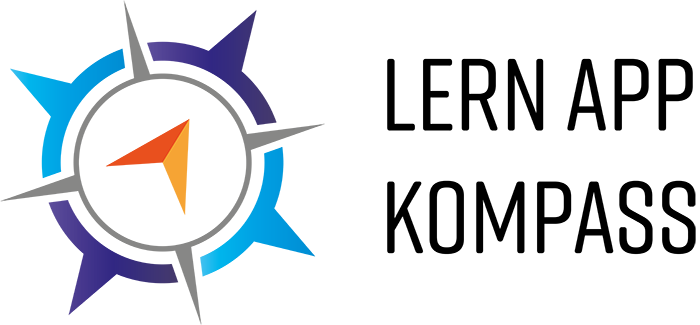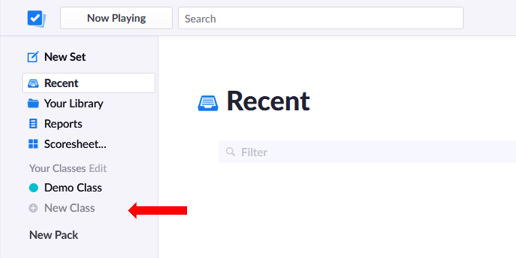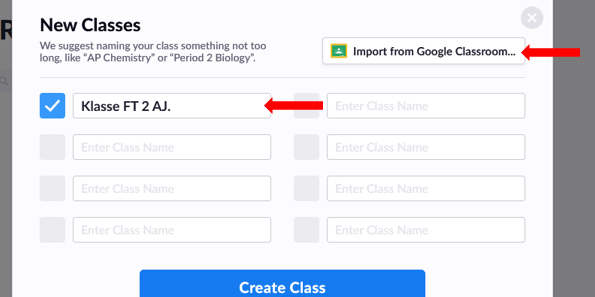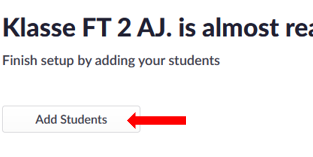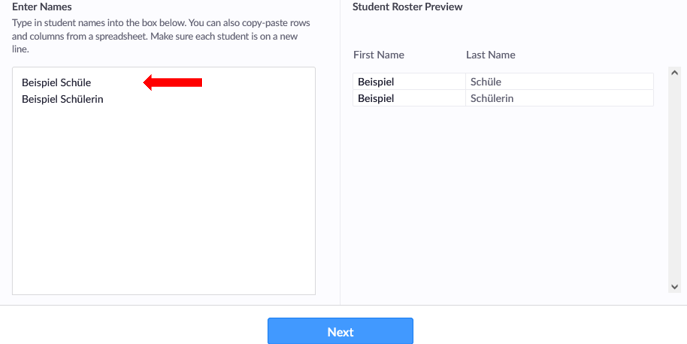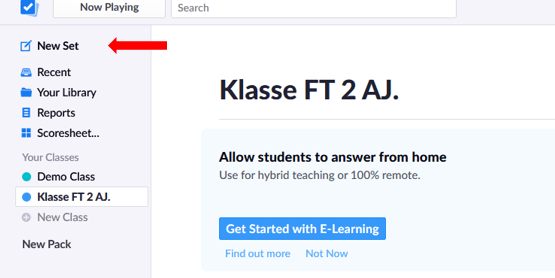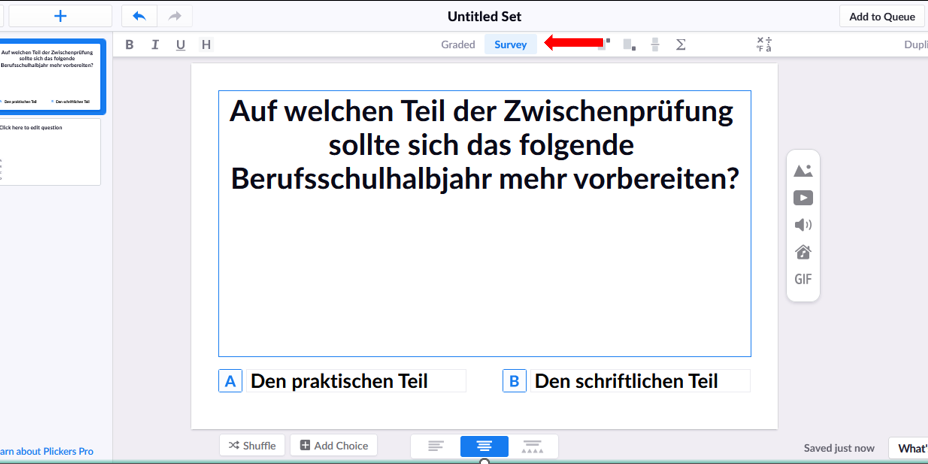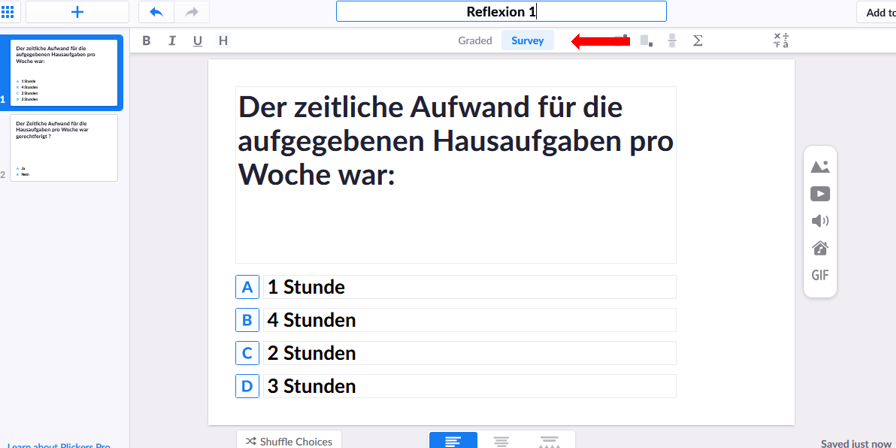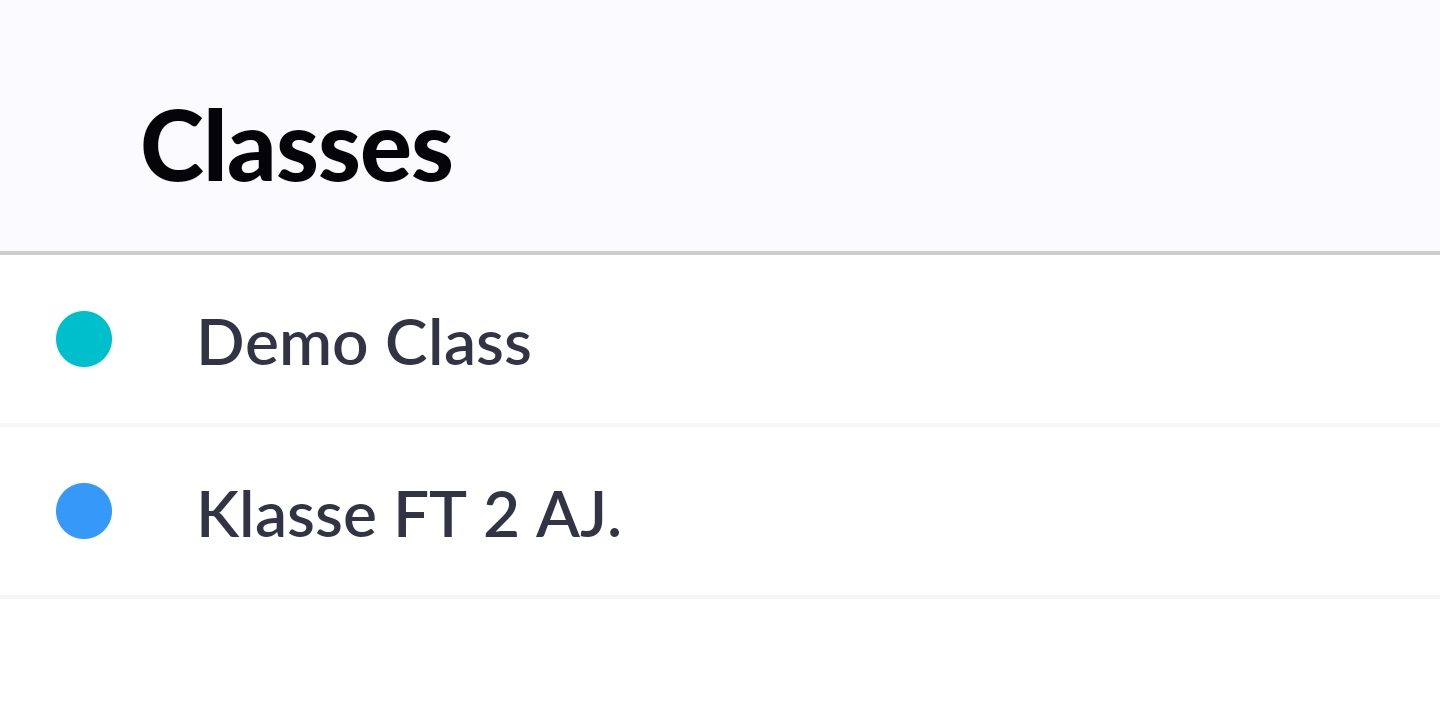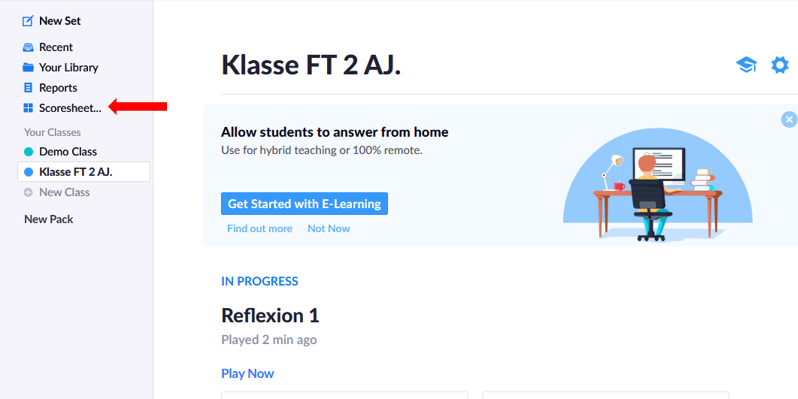Plickers
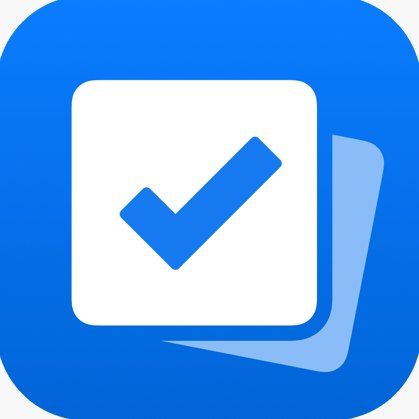
Eine Lernapp für Abstimmungen, Umfragen und Quizfragen für Klassen mit Schülern ohne digitales Endgerät
Kurzbeschreibung
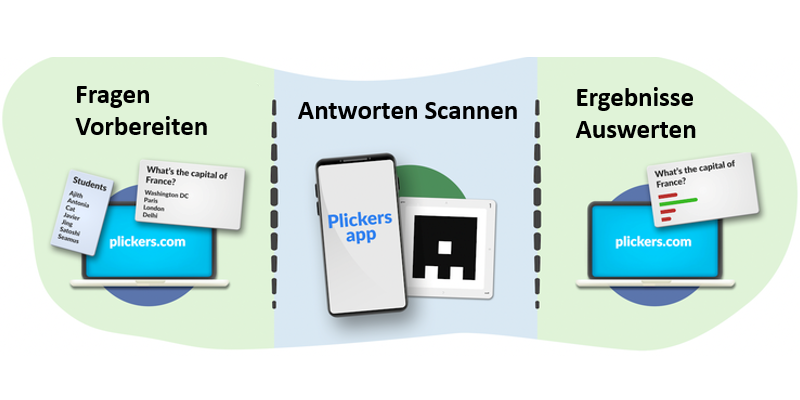
Plickers bietet die Möglichkeit einen digitalen Fragenkatalog zu erstellen, welcher durch die zuständige Lehrkraft online in einem Internetbrowser mediengestützt erstellt wird. Dieser kann daraufhin mit anderen Lehrkräften geteilt, oder im Klassenverbund bearbeitet werden. Eine Besonderheit ist die Möglichkeit der analogen Bearbeitung des Fragenkatalogs, anonym oder mit Klarnamen im Plenum . Hierfür wird von der Lehrkraft ergänzend zur Browserversion ein Endgerät mit Kamera und Internetverbindung benötigt, auf welcher die Plickers Applikation installiert ist. Durch die Verwendung von QR-Codes als Antwortmöglichkeit, welche in Form von DIN A4 Karten an die Schüler verteilt werden, ist eine anonyme und analoge Beantwortung der Fragen durch die Schüler möglich. Die QR-Codes werden von der Lehrkraft per Applikation über die Kamera des Endgeräts erfasst und spiegeln somit das Ergebnis des erarbeiteten Fragenkatalog wieder. Die Ergebnisse des Fragenkatalogs werden gespeichert und können eingesehen, sowie exportiert werden.
Zu Plickers: https://get.plickers.com/
Steckbrief
Registrierung & Kosten
–Basismodell0,00 $
- Maximal 5 Fragen pro Fragenset –
- Maximal 5 Aufnahmen
–Pro Version 8,99 $ pro Monat
- Unbegrenzte Fragenanzahl pro Fragenset
- Zugriff auf Austausch mit Plickers-Pro Community
- Prioritätssupport
–Browser Regestirierung Kostenlos über E-Mail
–App Registrierung+ Download Kostenlos über E-Mail
–QR-Code Karten, Kosten richten sich nach Druckmöglichkeit
Sprache
- Menüsprache auf Englisch
- Anleitungen von Homepage auf Englisch
- Drittanbieteranleitungen auf Deutsch, allerdings teilweise nicht mehr aktuell
Betriebssystem & Endgeräte
–Mobiles Endgerät mit Kamera und Internetverbindung
- Betriebssystem: -Android, iOS
–PC/Laptop/Tablet/Smartphone oder ähnlich, mit Zugang zu einem Internetbrowser und einer Internetverbindung
- Betriebssystem: -MAC, iOS, Windows, Android
Datenschutz
Zu Plicker Copieright: https://help.plickers.com/hc/en-us/articles/360038320453-Content-Policy
Copyright Infringement and DMCA Policy: If you believe that material located on or linked to by Plickers violates your copyright, you are encouraged to notify Plickers in accordance with the Digital Millennium Copyright Act (“DMCA”) Policy by providing Plickers with the following information in writing:
- A physical or electronic signature of the copyright owner or a person authorized to act on their behalf.
- Identification of the copyrighted work claimed to have been infringed
- Identification of the material that is claimed to be infringing or to be the subject of infringing activity and that is to be removed or access to which is to be disabled, and information reasonably sufficient to permit the service provider to locate the material.
Your name, address, telephone number, and email address, and - A statement by you (a) that you believe in good faith that the use of the content that you claim to infringe your copyright is not authorized by law, or by the copyright owner or such owner’s agent; and (b) under penalty of perjury, that all of the information contained in your Infringement Notice is accurate, and that you are either the copyright owner or a person authorized to act on their behalf.
- Infringement Notices should be sent to Plickers by as follows: Attention: Copyright Agent, Plickers Inc, 580 Howard Street, Unit 201, San Francisco, CA 94105, United States of America, or by email at copyright@plickers.com.
- Plickers will respond to all such notices, including as required or appropriate by removing the infringing material or disabling all links to the infringing material. In the case of a visitor who may infringe or repeatedly infringes the copyrights or intellectual property rights of Plickers or others, Plickers may, in its discretion, terminate or deny access to and use of the Service.
Barrierefreiheit
–Keine erweiterten Barrierefreiheitsoptionen vorhanden
- Sprache: Verwendung von leichter Sprache bei Erstellung des Fragenkatalogs
- Vorlesefunktion & Alternativtexte für Bilder/Grafiken: Einbindung von Videos, Bildern, Audiospuren in die Fragestellungen
- Individualisierung von Anzeigeelementen und Benutzerinterface: nur begrenzt möglich
Funktionsumfang
- Erstellung von Fragesnets mit Unterstützung von: Bildern, Videos, Audiospuren, Texten, Gifs
- Bündelung der Fragensets in Form von Paketen
- Zuordnung und Freigabe der Fragenpakete oder einzelnen Fragensets an Klassen verbünde oder andere Lehrkräften-Bearbeitung der Fragensets oder Paketen im Plenum durch Analoge Beantwortung mit QR-Codes entweder anonym oder mit Klarnamen der Teilnehmer und Teilnehmerinnen
- Auswerten und Speichern der Ergebnisse der Fragensets oder Paketen
Einarbeitungszeit
- Die Einarbeitungszeit beträgt bei zu Hilfenahme der Homepage ca. 30 bis 60 Minuten.
- Alternative Videotutorials sind auf einschlägigen Webseiten, wie Youtube auf mehreren Sprachen vorhanden und erlauben, je nach Aufnahmefähigkeit, eine schnellere Einarbeitungszeit.
Hinweise & Tipps
- Die Bearbeitung der Fragen durch die Schüler kann auch, ohne Internetverbindung erfolgen.
- Es gibt die Möglichkeit Gruppenlizenzen über die jeweilige Bildungseinrichtung zu verhandeln und zu beschaffen
- Das Teilen seines Accounts mit anderen Personen ist prinzipiell möglich, jedoch sollte dies nicht überstrapaziert werden, da gerade bei einem Bezahlmodell dieses bei „auffälliger Nutzung“ gesperrt werden kann.
Einsatzszenarien
Video-Tutorials

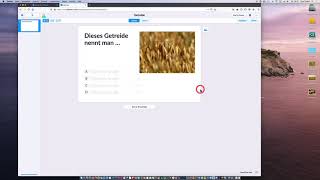

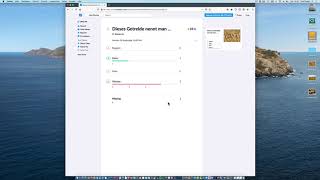
Weitere Infos
Quellen
Arne Czibulinski
Bachelorstudent im Studiengang Berufliche Bildung Mechatronik
Lizenzinformationen

Erstellt am 15. November 2022 um 15:23 Uhr. Zuletzt geändert am 1. Juni 2023 um 11:54 Uhr.